Como criar cupons WooCommerce e códigos de cupom?
Publicados: 2023-06-07Os cupons são maneiras testadas pelo tempo de aumentar as vendas de comércio eletrônico. Com cupons, fica fácil aumentar as conversões, atrair novos clientes, recompensar os fiéis e retê-los por mais tempo.
O WooCommerce permite apenas criar cupons simples. Se você deseja criar cupons avançados que impulsionam as vendas, pode usar um dos plugins populares como “Regras de desconto para WooCommerce”.
Neste guia, simplificaremos o processo de criação de cupons WooCommerce e códigos de cupom, tornando-os acessíveis tanto para iniciantes quanto para usuários experientes.
Aprenderemos as etapas para criar diferentes tipos de cupons avançados com “Regras de desconto para WooCommerce” e as melhores práticas para oferecer cupons em sua loja.
Ofereça cupons WooCommerce usando regras de desconto e atraia facilmente novos clientes para sua loja
O que é um cupom WooCommerce?
Um cupom WooCommerce é um código que os clientes inserem durante o checkout para receber um desconto em seu pedido. Com cupons, você pode oferecer descontos em produtos individuais, pedidos inteiros ou custos de envio. Você também pode promover produtos ou coleções específicas ou recompensar clientes fiéis.
Para criar um cupom WooCommerce, você precisará acessar o painel do WooCommerce e clicar na guia “Cupons”. Em seguida, clique no botão “Adicionar novo”. Agora dê um nome para o seu cupom, um código de cupom e um valor de desconto. Você também pode optar por definir uma data de início e término para o seu cupom e restringi-lo a determinados produtos ou clientes.
Depois de criar o cupom, você pode copiar e colar o código do cupom para dar aos seus clientes. Eles podem inserir o código no checkout para receber o desconto.
Por exemplo, você pode oferecer um desconto de 10% durante a temporada da Black Friday e compartilhar o código do cupom “ BLACKFRIDAYSALE ” ou compartilhar links de URL com seus clientes.
Com o recurso WooCommerce Coupon, você pode oferecer diferentes tipos de cupons, como cupons de desconto percentual, cupons de desconto fixos, cupons específicos da função do usuário, cupons de frete grátis e muito mais.
Você pode facilmente criar e oferecer cupons usando um plug-in como “Regras de desconto para WooCommerce”. Instale e ative o plug-in -> Vá para Painel do WordPress->WooCommerce->Regras de desconto Woo->Adicionar nova regra-> Configurar o desconto->Clique em adicionar condição e criar cupons->Finalmente, salve e ative a regra.
A importância dos cupons WooCommerce
Os cupons WooCommerce são uma ferramenta poderosa para aumentar as vendas, atrair novos clientes e aumentar a fidelidade do cliente. Listamos alguns dos benefícios de usar cupons WooCommerce.
Atraia novos clientes: os cupons atraem facilmente novos clientes para sua loja. Ao oferecer um desconto para novos usuários, você pode incentivar as pessoas a experimentar seus produtos pela primeira vez.
Ganhe a fidelidade do cliente e retenha seus clientes fiéis: você pode oferecer cupons para aumentar a fidelidade do cliente, recompensando seus clientes existentes por seus negócios contínuos. Você pode valorizar seus clientes leais oferecendo cupons especiais e incentivando-os a voltar sempre.
Maior envolvimento e satisfação do cliente: os cupons sempre entusiasmam os clientes e os fazem comprar em sua loja. Quando recebem um cupom, eles passam pela sua loja, verificam os outros produtos e se envolvem ativamente. Esse envolvimento leva à satisfação do cliente e ajuda você a se conectar profundamente com seus clientes.
Experiência personalizada do cliente: os cupons são descontos especiais. Quando você dá cupons, seus clientes se sentem especiais. Portanto, os cupons podem ajudá-lo a oferecer uma experiência de compra personalizada para seus clientes, o que resultará em compras repetidas em sua loja.
AOV aumentado: os cupons têm o poder de aumentar o valor médio do pedido (AOV) da compra do seu cliente. Sempre que os clientes estão comprando, eles sempre procuram cupons. Depois de encontrar os cupons certos, eles podem comprar mais para obter esse desconto. Dessa forma, os cupons podem aumentar facilmente o AOV.
Compras repetidas: quando você oferece cupons para diferentes tipos de clientes com base em suas necessidades e os faz sentir que você os valoriza, eles se apegam à sua marca e fazem compras com frequência. Os cupons são uma ótima maneira de incentivar compras repetidas em sua loja.
Limpe o estoque: se você tiver produtos que não estão vendendo bem, poderá usar cupons para eliminá-los. Assim, você pode liberar espaço em seu estoque e abrir espaço para novos produtos.
Acompanhe o comportamento do cliente: ao iniciar uma campanha de cupom após o término da campanha, você saberá o interesse de seus clientes em comprar um determinado produto. Por exemplo: se você oferece cupons para um produto específico e seus clientes compram mais. É evidente que seus clientes estão mais interessados nesse produto específico. Portanto, você pode adicionar estoque a esse produto específico.
Aumente as vendas: os cupons podem ser uma ótima maneira de aumentar as vendas, oferecendo descontos aos clientes. Isso pode ser especialmente eficaz durante períodos de vendas baixas ou para novos produtos que você está tentando promover.
Dá a você uma vantagem competitiva: Cupons são ótimas ofertas e a atenção do seu cliente sempre recairá sobre ótimas ofertas. Com mais clientes se mudando para sua loja, você pode oferecer uma concorrência acirrada aos seus concorrentes.
Ofereça cupons WooCommerce e aumente as vendas sem esforço usando as regras de desconto
Como criar códigos de cupom WooCommerce?
A criação de códigos de cupom WooCommerce ajuda você a oferecer descontos e ofertas especiais aos clientes, tornando-os mais interessados em comprar em sua loja. Os clientes podem aplicar códigos de cupom em sua página de checkout para aproveitar os descontos.
Com o recurso integrado do WooCommerce, você só pode criar um código de cupom básico.
Por exemplo, um desconto de 10% usando um código de cupom.
Vamos criar este cupom no WooCommerce.
- Vá para o painel do WordPress-> WooCommerce -> Marketing-> Cupons
- Clique no botão Adicionar cupom .
- Insira um código de cupom ou clique no botão gerar código de cupom para gerar automaticamente o código de cupom no WooCommerce.
- Agora escolha o tipo de desconto como “ Desconto percentual ” e defina o valor como “ 10 ”, conforme mostrado na captura de tela abaixo.

5. Você também pode definir a data de validade conforme mostrado na captura de tela.
6. Por fim, publique o cupom.
É assim que você cria um código de cupom WooCommerce. Por padrão, o WooCommerce permite apenas criar um cupom simples. Na próxima seção, aprenderemos como você pode usar um plug-in para criar cupons avançados para WooCommerce.
Cupons WooCommerce Avançados com um Plugin
Um cupom simples pode não ser eficaz para sua loja. Os cupons WooCommerce avançados são uma excelente maneira de oferecer descontos direcionados e aumentar as vendas. Um dos populares plugins de código de cupom WooCommerce para criar um cupom avançado é “Regras de desconto para WooCommerce”. Com este plug-in, é fácil criar qualquer tipo de cupom avançado em algumas etapas simples.
Existem diferentes tipos de cupons avançados.
- Cupom de desconto em toda a loja
- Cupom Compre um e ganhe outro grátis (BOGO)
- Cupom URL
- Cupom de desconto em massa
- Cupom de presente grátis
- Cupom específico da função do usuário
- cupom de frete grátis
Cupom de desconto em toda a loja
Um cupom de desconto em toda a loja é uma oferta especial que oferece desconto em todos os produtos disponíveis na loja. Ele permite que os clientes desfrutem de economia em todos os produtos da loja. Esse tipo de cupom é uma ótima oportunidade para explorar diferentes produtos e aproveitar preços com desconto em toda a loja.
Por exemplo: “ 10% de desconto em todos os produtos da loja.”
- Vá para o Painel do WordPress->WooCommerce-> Regras de Desconto Woo
- Clique no botão Adicionar nova regra .
- Dê um nome de regra e escolha o tipo de desconto como “ Ajuste de produto ”.
- Na seção Filtro, escolha “ Todos os produtos ”, pois aqui estaremos oferecendo descontos em todos os produtos da loja.
- Na seção Desconto, escolha “ Desconto percentual ” como o tipo de desconto e defina o valor “ 10 ”, conforme mostrado na captura de tela abaixo.
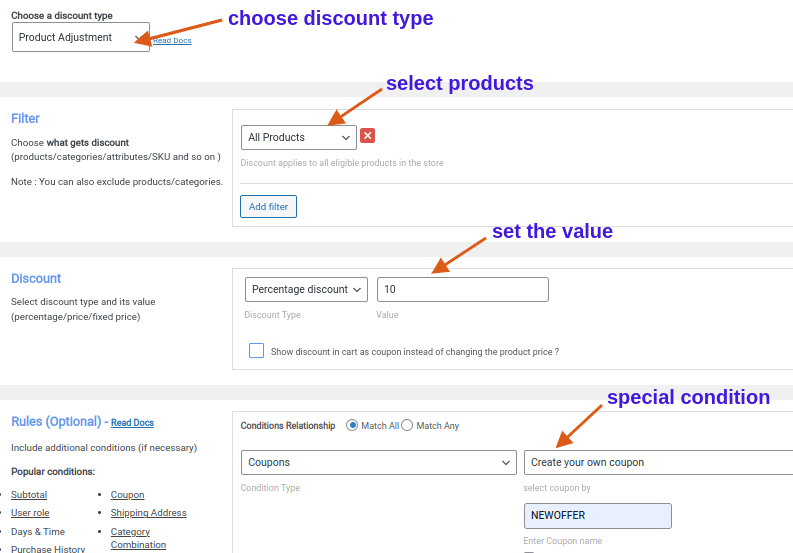
Se você observar a captura de tela acima, verá que definimos uma condição especial para criar um cupom.
6. Na seção Regras, clique no botão Adicionar condição.
7. Agora, escolha o tipo de condição como “Cupons”, selecione “Crie seu próprio cupom” e insira o código do cupom como “NEWOFFER”.
8. Por fim, salve e ative a regra.
Agora criamos um cupom para toda a loja para WooCommerce.
Cupons Compre um e ganhe outro grátis (BOGO)
Este é um dos cupons de desconto populares usados pelos donos de lojas no WooCommerce. Aqui você dará um produto grátis quando um cliente comprar um ou mais produtos pelo preço total. O cupom Compre um e ganhe um grátis (BOGO) incentiva as compras e oferece aos clientes um valor extra pelo seu dinheiro.
Por exemplo: “Compre quaisquer 2 produtos e ganhe um “ Boné ” De graça ”
- Vá para o Painel do WordPress->WooCommerce-> Regras de Desconto Woo
- Clique no botão Adicionar nova regra .
- Dê um nome de regra e escolha o tipo de desconto como “ Compre X Ganhe Y ”.
- Na seção Filtro, escolha “ Todos os produtos ”, pois aqui estaremos oferecendo descontos em todos os produtos da loja.
- Na seção Desconto, escolha “ Compre X Ganhe Y-Produtos ” como o tipo de desconto, escolha o produto gratuito como “ Cap ” e defina o valor. Certifique-se de clicar na opção “ Recursiva ” para que seus clientes recebam um produto grátis para cada dois produtos que comprarem. Verifique a captura de tela abaixo para entender melhor.

Se você observar a captura de tela acima, verá que definimos uma condição especial para criar um cupom.
6. Na seção Regras, clique em Adicionar condição .
7. Agora, escolha o tipo de condição como “ Cupons ”, selecione “Crie seu próprio cupom” e insira o código do cupom como “ NOVAOFERTA ”.
8. Por fim, salve e ative a regra.
Cupom URL
Cupons de URL são cupons especiais que vêm com um link da web. Quando os clientes clicam no link, o cupom é aplicado automaticamente. Isso torna mais fácil para os clientes obter descontos sem a necessidade de inserir um código de cupom WooCommerce na página de checkout.
Por exemplo: “ 10% de desconto em óculos de sol”
- Vá para o Painel do WordPress->WooCommerce-> Regras de Desconto Woo
- Clique no botão Adicionar nova regra .
- Dê um nome de regra e escolha o tipo de desconto como “ Ajuste de produto ”.
- Na seção Filtro, escolha “ Produtos ”, selecione “Na lista” e selecione “ Óculos de sol ”.
- Na seção Desconto, escolha “ Desconto percentual ” como o tipo de desconto e defina o valor como “ 10 ”, conforme mostrado na captura de tela abaixo.
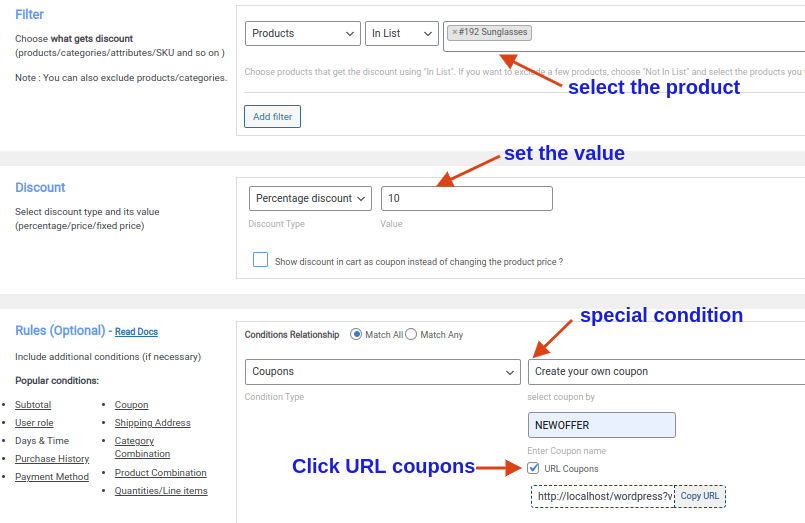
Se você observar a captura de tela acima, verá que definimos uma condição especial para criar cupons.
6. Na seção Regras, clique no botão Adicionar condição .
7. Escolha o tipo de condição como “ Cupons ”, selecione “Crie seu próprio cupom” e insira o código do cupom como “ NOVAOFERTA ”.
8. Agora, clique na caixa de seleção de cupons de URL e copie o URL.

9. Por fim, salve e habilite a regra.
Agora você pode compartilhar a URL com seus clientes, e eles podem apenas clicar no link para obter o desconto.
Cupom de desconto em massa
Cupons de desconto em massa são ofertas especiais que oferecem descontos em compras feitas em quantidades maiores. Esses cupons motivam os clientes a comprar mais, oferecendo preços reduzidos para compras em grandes quantidades. É uma excelente maneira de os clientes economizarem dinheiro e estocarem seus produtos favoritos enquanto desfrutam de descontos.
Por exemplo:
Compre de 10 a 20 quantidades e ganhe 10% de desconto
Compre de 21 a 30 quantidades e ganhe 15% de desconto
Compre de 31 a 40 quantidades e ganhe 20% de desconto
- Vá para o Painel do WordPress->WooCommerce-> Regras de Desconto Woo
- Clique no botão Adicionar nova regra .
- Dê um nome de regra e escolha o tipo de desconto como “ Desconto em massa ”.
- Na seção Filtro, escolha “ Todos os produtos ”.
- Na seção Desconto, escolha “ Desconto percentual ” como o tipo de desconto e defina o valor conforme mostrado na captura de tela abaixo.
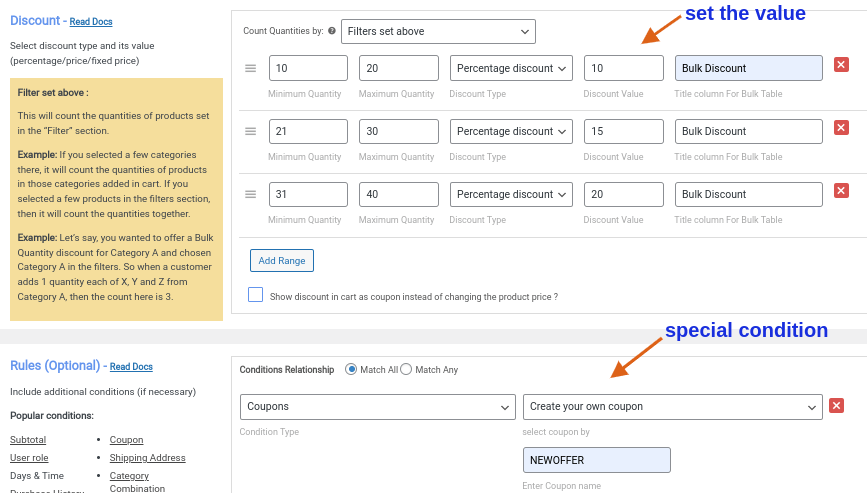
Se você observar a captura de tela acima, verá que definimos uma condição especial para criar um cupom.
6. Na seção Regras, clique no botão Adicionar condição .
7. Agora, escolha o tipo de condição como “ Cupons ”, selecione “Crie seu próprio cupom” e insira o código do cupom como “ NOVAOFERTA ”.
8. Por fim, salve e ative a regra.
Agora criamos um cupom em massa para WooCommerce.
Cupons de presente grátis
Com os cupons de presente grátis, você pode oferecer aos clientes um presente gratuito quando o valor total da compra atingir um determinado valor. Esta oferta motiva os clientes a gastar mais para se qualificar para o presente gratuito. É uma maneira fantástica de deixar os clientes satisfeitos, aumentar as vendas e fidelizá-los.
Por exemplo: “Compre acima de $ 200 e ganhe um limite de graça”
- Vá para o Painel do WordPress->WooCommerce-> Regras de Desconto Woo
- Clique no botão Adicionar nova regra .
- Dê um nome de regra e escolha o tipo de desconto como “ Compre X Ganhe Y ”.
- Na seção Filtro, escolha “ Todos os produtos ”.
- Na seção Desconto, escolha “ Compre X Ganhe Y-Produtos ” como o tipo de desconto, escolha o produto gratuito como “ Cap ” e defina o valor conforme mostrado na captura de tela abaixo.
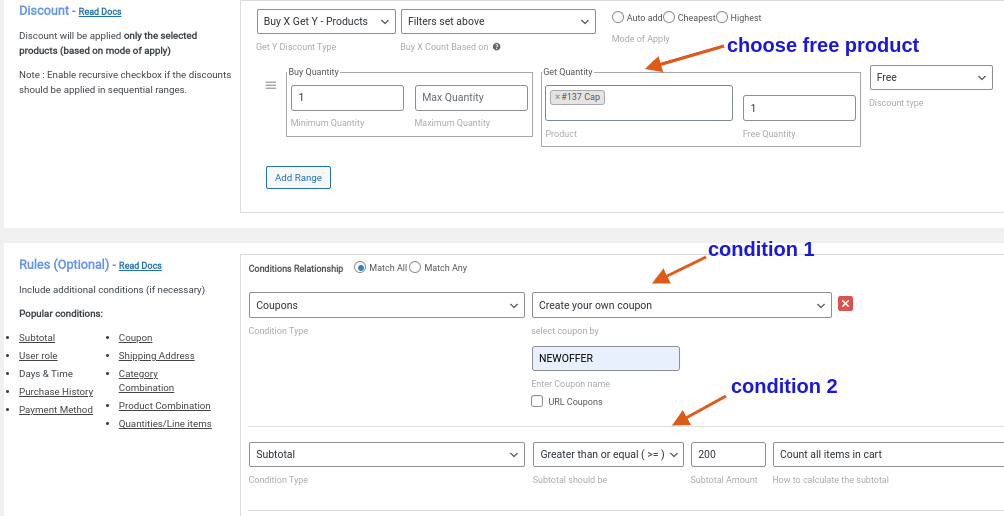
Se você observar a captura de tela acima, verá que definimos duas condições especiais para criar este cupom.
6. Na seção Regras, clique no botão Adicionar condição .
7. Agora, escolha “ Cupons ” como o tipo de condição, selecione “ Criar seu próprio cupom ” e insira o código do cupom como “ NOVAOFERTA ”.
8. Clique no botão Adicionar condição novamente e agora escolha “ Subtotal ” como o tipo de condição, selecione “Maior ou igual (>=), “defina o valor do subtotal como “ 200 ”. e selecione a opção “Contar todos os itens do carrinho”.
9. Por fim, salve e habilite a regra.
É assim que você define um cupom de presente grátis para WooCommerce.
Cupom específico da função do usuário
Cupons específicos de função do usuário são ofertas personalizadas criadas para grupos específicos de clientes com base em suas funções de usuário. É uma abordagem direcionada para recompensar e incentivar diferentes segmentos de clientes, garantindo que cada grupo receba descontos personalizados e uma experiência de compra única.
Por exemplo: “ Clientes atacadistas ganham 20% de desconto”
.
- Vá para o Painel do WordPress->WooCommerce-> Regras de Desconto Woo
- Clique no botão Adicionar nova regra .
- Dê um nome de regra e escolha o tipo de desconto como “ Ajuste de carrinho ”.
- Na seção Filtro, escolha “Todos os produtos”.
- Na seção de desconto, escolha “ Desconto percentual ” e defina o valor como “ 20 ”, conforme mostrado na captura de tela abaixo.
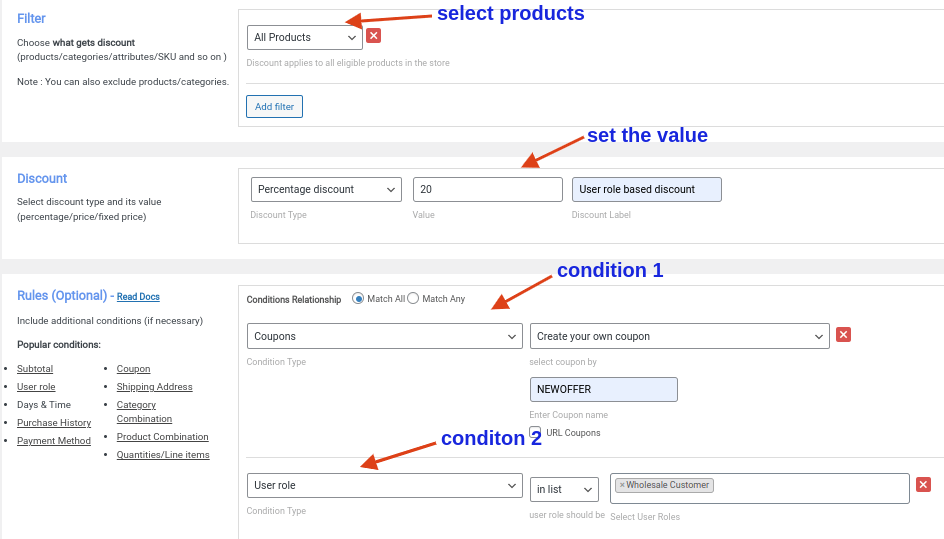
Se você observar a captura de tela acima, verá que definimos duas condições para criar este cupom.
6. Na seção Regras, clique no botão Adicionar condição .
7. Escolha “ Cupons ” como o tipo de condição, selecione “Criar seu próprio cupom” e insira o código do cupom como “ NOVAOFERTA ”.
8. Clique novamente no botão Add Condition, agora, escolha “ User role ” como o tipo de condição, selecione “In list” e escolha “ Wholesale Customer ” como a função do usuário.
9. Por fim, salve e habilite a regra.
Agora criamos um cupom baseado em função do usuário para WooCommerce.
Cupons de frete grátis
Os clientes geralmente abandonam seus carrinhos devido às despesas de envio. Com um cupom de frete grátis, você pode incentivar os clientes a concluir uma compra. Ao oferecer frete grátis, os clientes desfrutam de valor agregado e uma experiência de compra mais tranquila, levando a uma maior satisfação e conversões mais altas.
Por exemplo: “ Frete grátis para compras acima de R$ 300”
- Vá para o Painel do WordPress->WooCommerce-> Regras de Desconto Woo
- Clique no botão Adicionar nova regra .
- Dê um nome de regra e escolha o tipo de desconto como “ Frete Grátis ”.
- Vá para a seção Regras e clique no botão Adicionar condição.
- Agora, escolha “ Cupons ” como o tipo de condição, selecione “ Criar seu próprio cupom ” e insira o código do cupom como “ NOVAOFERTA ”.
- Clique no botão Adicionar condição novamente e agora escolha “ Subtotal ” como o tipo de condição, selecione “Maior ou igual (>=), “defina o valor do subtotal como “ 300 ”. e selecione a opção “Contar todos os itens no carrinho”.
- Por fim, salve e ative a regra.
Verifique a captura de tela abaixo para entender melhor.
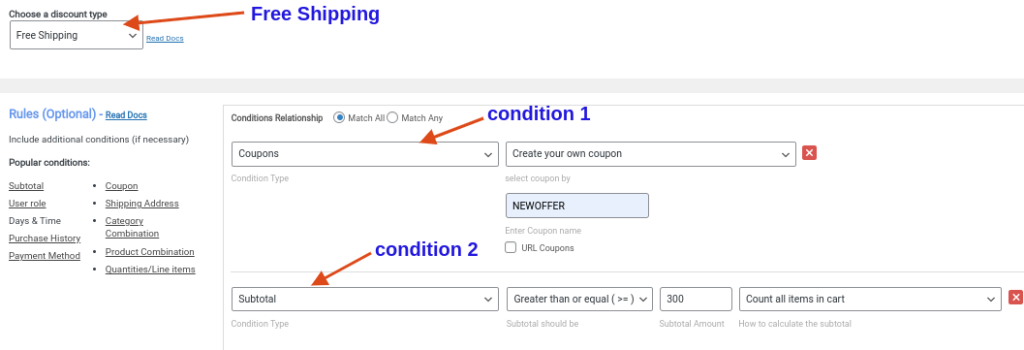
Agora criamos um cupom de frete grátis para WooCommerce.
Melhores práticas para oferecer cupons no WooCommerce
Oferecer cupons é uma das maneiras mais inteligentes de aumentar as vendas em sua loja WooCommerce. Existem algumas práticas eficazes que você pode seguir para oferecer cupons no WooCommerce para aumentar sua eficácia. Vamos conferir cada prática em detalhes.
Defina objetivos claros: definir objetivos claros é extremamente importante antes de iniciar sua campanha de cupons. Por exemplo, se você deseja atrair novos clientes, ofereça um cupom para as primeiras compras. Se você deseja aumentar as vendas de produtos específicos, ofereça um cupom para esses produtos.
Limitar o uso do cupom: você precisa limitar o uso do cupom para evitar qualquer uso indevido do cupom, o que pode resultar em perda. Por exemplo, você pode limitar um cupom a um uso por cliente para evitar o uso excessivo.
Definir datas de validade: Definir datas de validade para cupons dá uma sensação de urgência aos seus clientes para que eles façam uma compra rapidamente em sua loja. Por exemplo, você pode oferecer cupons apenas para dias festivos específicos.
Ofereça uma variedade de descontos: Oferecer diferentes tipos de descontos, como descontos percentuais, descontos de valor fixo e frete grátis, pode atrair uma gama maior de clientes. Por exemplo, oferecer um cupom de desconto de 20% ou um cupom de frete grátis oferece aos clientes diferentes opções e aumenta as chances do cupom
Teste e otimize: você pode testar diferentes tipos de cupons e ofertas para ver quais são os mais eficazes e ajustar suas estratégias de acordo. Por exemplo, teste um cupom de desconto de 10% em relação a um cupom de frete grátis para ver qual tem melhor desempenho.
Ofereça Cupons WooCommerce e aumente a receita da sua loja facilmente
Conclusão
Os cupons WooCommerce são uma estratégia de marketing comprovada para aumentar as vendas em sua loja. Os cupons podem ajudá-lo a converter visitantes casuais em clientes de varejo. Além disso, os cupons trazem vários benefícios para sua loja, como atrair novos clientes, reter clientes regulares, eliminar o excesso de estoque e muito mais. Não é fácil construir sua loja WooCommerce sem cupons.
Para criar cupons de maneira fácil e rápida, você pode usar um plug-in de código de cupom WooCommerce como “Regras de desconto para WooCommerce”. Com este plug-in, você também pode criar outros tipos de cupons, como cupons de novos usuários, cupons de próximo pedido, cupons inteligentes e muito mais.
1. Para criar um código de cupom no WooCommerce, vá para o Painel do WordPress->WooCommerce->Marketing->Cupons
2. Clique em Adicionar cupom.
3. Insira um código de cupom.
4. Escolha o tipo de desconto e defina o valor.
5. Publique o cupom.
Sim, o WooCommerce tem cupons com opções limitadas.
1. Para gerar um código de cupom no WooCommerce, vá para o Painel do WordPress->WooCommerce->Marketing->Cupons
2.Clique em Adicionar cupom.
3.Agora clique no botão gerar código de cupom.
4.Escolha o tipo de desconto e defina o valor.
5.Publique o cupom.
1. Para gerar automaticamente um código de cupom no WooCommerce, vá para o Painel do WordPress->WooCommerce->Marketing->Cupons
2.Clique em Adicionar cupom.
3.Agora clique no botão gerar código de cupom para gerar automaticamente um código de cupom.
4.Escolha o tipo de desconto e defina o valor.
5.Publique o cupom.
Para criar um cupom de produto gratuito no WooCommerce, instale e ative o plug-in “Regras de desconto para WooCommerce”.
1. Vá para o Painel do WordPress->WooCommerce->Regras de desconto do Woo
2.Clique no botão Adicionar nova regra.
3. Dê um nome à regra e escolha o tipo de desconto como “Compre X Ganhe X” ou “Compre X Ganhe Y”.
4.Na seção de filtro, escolha os produtos para os quais deseja oferecer produtos gratuitos.
5.Na seção de descontos, escolha o tipo de desconto como “Grátis”, defina o valor e escolha o produto grátis.
6.Salve e habilite a regra.
1. Para encontrar cupons no WooCommerce->vá para o Painel do WordPress->WooCommerce->Marketing->Cupons
2.Clique em Adicionar cupom.
3.Agora crie um código de cupom.
4.Escolha o tipo de desconto e defina o valor.
5.Publique o cupom.
1. Para adicionar um campo de cupom no WooCommerce, vá para o Painel do WordPress->WooCommerce->Marketing->Cupons
2.Clique em Adicionar cupom.
3.Agora crie um código de cupom.
4.Escolha o tipo de desconto e defina o valor.
5.Publique o cupom.
1. Para encontrar o código do cupom no WooCommerce->vá para o Painel do WordPress->WooCommerce->Marketing->Cupons
2.Clique em Adicionar cupom.
3.Agora insira um código de cupom.
4.Escolha o tipo de desconto e defina o valor.
5.Publique o cupom.
1. Para adicionar um código de cupom ao WooCommerce Checkout, vá para o Painel do WordPress->WooCommerce->Marketing->Cupons
2.Clique em Adicionar cupom.
3.Agora insira um código de cupom.
4.Escolha o tipo de desconto e defina o valor.
5.Publique o cupom.
